Web服务器如何设置用IP地址限制连接网站
1、启动Windows server 2008 R2操作系统,点击任务栏"开始"按钮。

2、唤出任务栏开始菜单,选择"所有程序→管理工具→Internet信息服务(IIS)管理器"项。
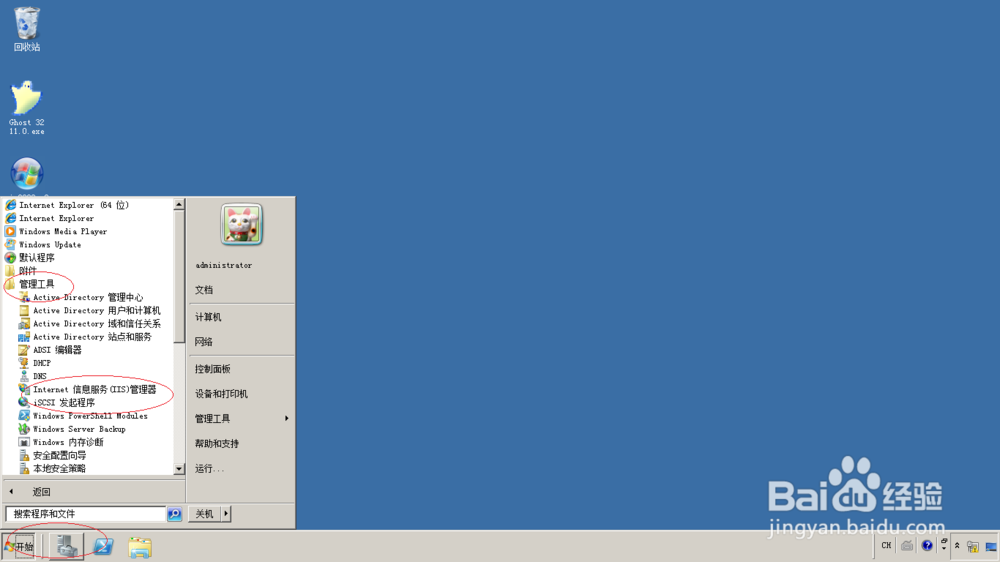
3、唤出"Internet信息服务(IIS)管理器"程序窗口,点击左侧"WINSERVER2008"文件夹展开树形结构。
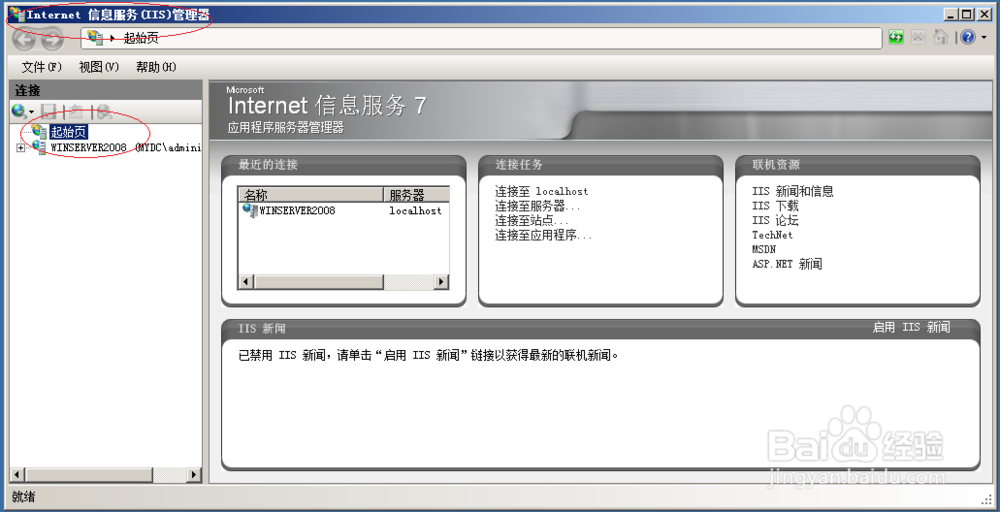
4、选择"WINSERVER2008→网站→Default Web Site"文件夹,鼠标双击右侧"IP地址和域限制"图标。

5、唤出"IP地址和域限制"选项界面,点击右侧"操作→添加拒绝条目"按钮。

6、弹出"添加拒绝限制规则"选项界面,设置完成点击"确定"按钮。

7、完成用IP地址限制连接网站的操作,本例到此希望对大家能有所帮助。
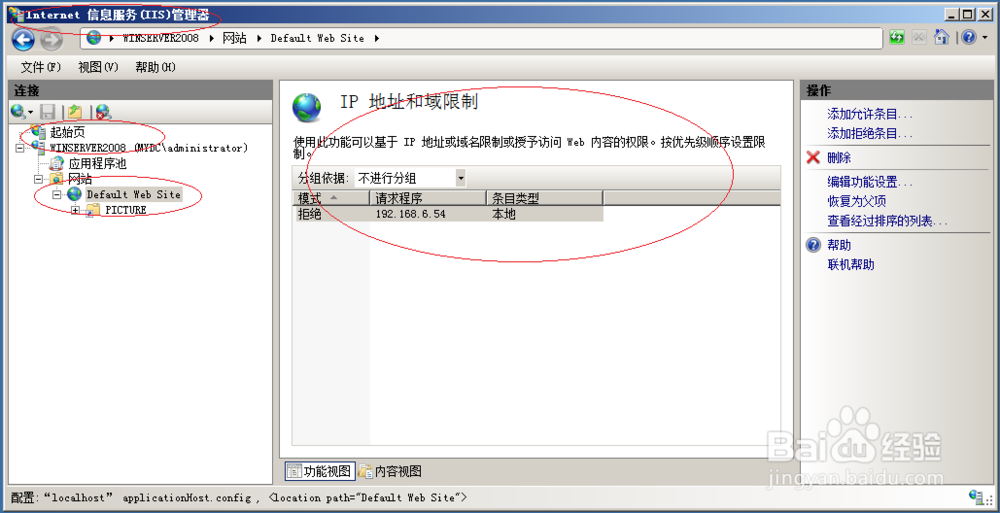
声明:本网站引用、摘录或转载内容仅供网站访问者交流或参考,不代表本站立场,如存在版权或非法内容,请联系站长删除,联系邮箱:site.kefu@qq.com。
阅读量:86
阅读量:170
阅读量:94
阅读量:179
阅读量:146